Вимкніть кнопку «Смайлик» в Internet Explorer у Windows 10
Якщо ви використовуєте Internet Explorer 11 у Windows 10, ви, можливо, знаєте про кнопку-смайлик, видиму на панелі інструментів цього браузера. Ця кнопка призначена для надсилання відгуку в Microsoft про роботу веб-перегляду. Якщо вам не використовується ця кнопка, ви можете вимкнути її. Ось як.
Реклама
 На жаль, у браузері Internet Explorer немає можливості вимкнути кнопку смайлика. Єдиний спосіб позбутися кнопки - застосувати налаштування реєстру. Налаштування включає параметр групової політики, однак деякі версії Windows 10 поставляються без інструмента gpedit.msc. Описана нижче настройка працює у всіх випусках Windows 10.
На жаль, у браузері Internet Explorer немає можливості вимкнути кнопку смайлика. Єдиний спосіб позбутися кнопки - застосувати налаштування реєстру. Налаштування включає параметр групової політики, однак деякі версії Windows 10 поставляються без інструмента gpedit.msc. Описана нижче настройка працює у всіх випусках Windows 10.Щоб вимкнути кнопку смайлика в Internet Explorer у Windows 10, виконайте наступне.
- Відкрийте Додаток «Редактор реєстру»..
- Перейдіть до наступного ключа реєстру.
HKEY_CURRENT_USER\SOFTWARE\Policies\Microsoft\Internet Explorer\Обмеження
Подивіться, як перейти до ключа реєстру
одним клацанням миші.
У Windows 10 ключ Internet Explorer і його підрозділи обмежень можуть бути відсутніми. У цьому випадку просто створіть їх самостійно.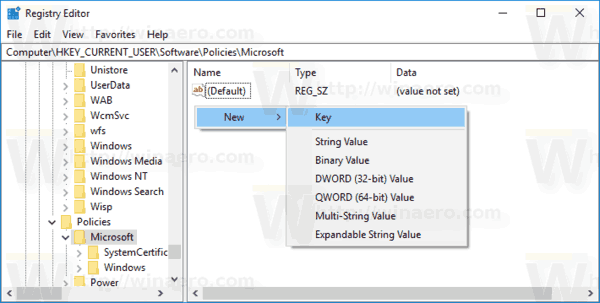
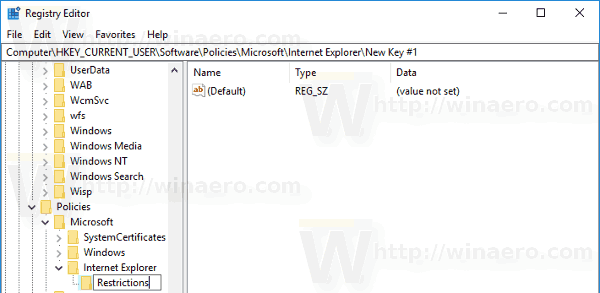
- Праворуч змініть або створіть нове 32-бітове значення DWORD "NoHelpItemSendFeedback". Встановіть значення 1.
 Примітка: навіть якщо ви під керуванням 64-розрядної Windows ви все одно повинні створити 32-розрядне значення DWORD.
Примітка: навіть якщо ви під керуванням 64-розрядної Windows ви все одно повинні створити 32-розрядне значення DWORD. - Перезапустіть Internet Explorer.
Щоб повернутися до налаштувань за замовчуванням, просто видаліть файл NoHelpItemSendFeedback оцініть, і все готово.
Перед:

Після:
Щоб уникнути редагування реєстру, ви можете використовувати Winaero Tweaker. Спеціальна опція в розділі Windows Apps\Extra Buttons в Internet Explorer дозволить вам позбутися вкладки Edge і кнопок Smiley в IE 11.
Завантажити програму можна тут:
Завантажте Winaero Tweaker
Щоб заощадити свій час, ви можете завантажити та використовувати наступні готові до використання файли реєстру.
Завантажте файли реєстру
Налаштування скасування включено.

